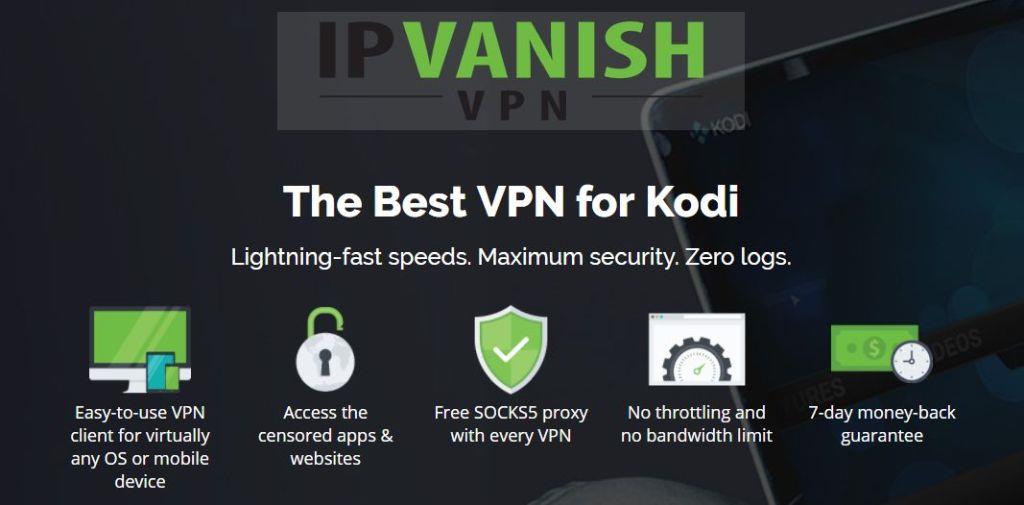Das Invictus-Add-on für Kodi ist ein Live-IPTV-Add-on von Team Illuminati. Es hat einen deutlich internationalen Touch und enthält Live-TV-Streams aus vielen Ländern. Es hat einen starken europäischen Touch, bietet aber auch zahlreiche nord- und südamerikanische Sender. Doch damit nicht genug: Auf der zweiten Seite des Hauptmenüs versteckt sich eine leistungsstarke Suchmaschine, mit der Sie On-Demand-Streams für die meisten Filme und Serien finden. Wenn ein Stream irgendwo im Internet verfügbar ist, finden Sie ihn wahrscheinlich auch in Invictus.
Heute besprechen wir zunächst die Bedeutung eines VPN. Anschließend erklären wir detailliert, wie Sie das Invictus-Add-on herunterladen und installieren. Anschließend führen wir Sie durch die wichtigsten Funktionen. Abschließend erläutern wir die Vor- und Nachteile des Add-ons.
Holen Sie sich das VPN mit der besten Bewertung
68 % RABATT + 3 Monate GRATIS
Für mehr Privatsphäre beim Streamen von Inhalten verwenden Sie ein VPN
Ihr Internetanbieter überwacht möglicherweise Ihre Online-Aktivitäten, um sicherzustellen, dass Sie nicht gegen seine Geschäftsbedingungen verstoßen. Wenn er sieht, dass Sie Inhalte streamen, könnte er fälschlicherweise vermuten, dass Sie genau das tun. In diesem Fall könnte er mit einer Benachrichtigung über Verstöße reagieren, aber auch Ihre Geschwindigkeit drosseln oder Ihren Dienst komplett unterbrechen.
Ein VPN schützt Sie vor der Überwachung durch Ihren Internetanbieter – oder andere Personen, die Ihren Datenverkehr unterbrechen –, indem es alle ein- und ausgehenden Daten Ihres Computers mithilfe starker Algorithmen verschlüsselt, die ein Knacken praktisch unmöglich machen. Jeder, der Ihre Online-Aktivitäten ausspioniert, sieht nur sinnlosen Müll. Er kann weder sehen, was Sie tun, noch wohin Sie gehen.
Es gibt viele VPN-Anbieter, was die Auswahl zu einer schwierigen Aufgabe macht. Hier sind die wichtigsten Faktoren, die Sie bei der Auswahl berücksichtigen sollten: Eine schnelle Verbindungsgeschwindigkeit reduziert das Puffern, eine No-Logging-Richtlinie schützt Ihre Privatsphäre zusätzlich, keine Nutzungsbeschränkungen ermöglichen Ihnen den Zugriff auf alle Inhalte mit voller Geschwindigkeit und Software für mehrere Geräte stellt sicher, dass das VPN mit all Ihren Geräten funktioniert, nicht nur mit Ihrem Kodi-Gerät.
Das beste VPN für Kodi-Benutzer – IPVanish
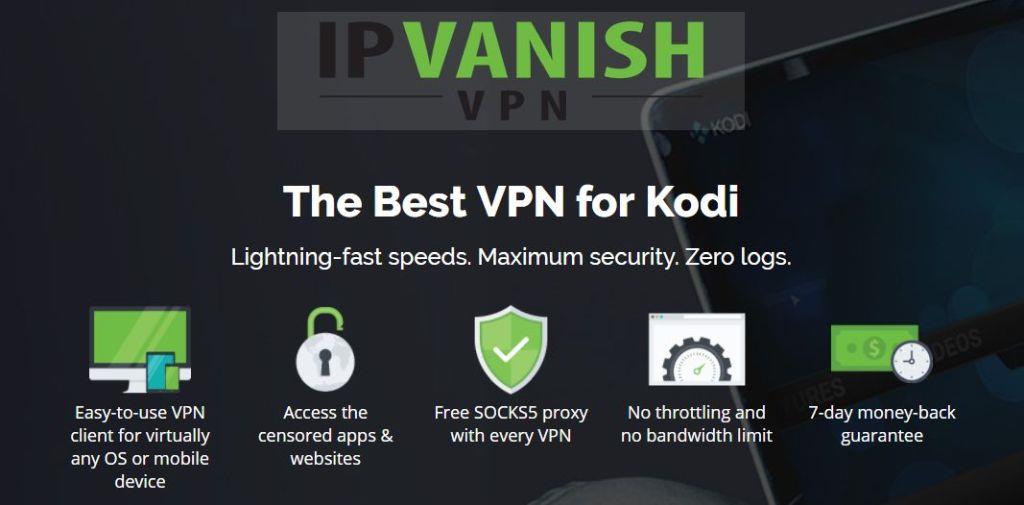
Wir haben viele VPN-Anbieter anhand unserer Kriterien getestet und empfehlen Kodi-Nutzern IPVanish . Mit Servern weltweit, ohne Geschwindigkeitsbegrenzung oder Drosselung, unbegrenzter Bandbreite, uneingeschränktem Datenverkehr, einer strikten No-Logs-Richtlinie und Client-Software für die meisten Plattformen bietet IPVanish beeindruckende Leistung und ein hervorragendes Preis-Leistungs-Verhältnis.
*** IPVanish bietet eine 7-tägige Geld-zurück-Garantie, sodass Sie es eine Woche lang risikofrei testen können. Beachten Sie, dass Leser von WebTech360 Tips hier beim IPVanish-Jahrestarif satte 60 % sparen können , wodurch der monatliche Preis auf nur 4,87 $/Monat sinkt.
Installieren des Invictus-Add-Ons
Wenn Sie bereits andere Add-Ons von Drittanbietern installiert haben, wird Ihnen die Installation von Invictus bekannt vorkommen. Es handelt sich um einen typischen dreistufigen Prozess, bei dem Sie zunächst eine Quelle zum Dateimanager hinzufügen, dann das entsprechende Repository installieren und schließlich das eigentliche Add-On installieren.
Und wenn Sie noch nie ein Kodi-Add-on installiert haben, keine Sorge, unsere detaillierten Schritt-für-Schritt-Anleitungen machen es zu einer einfachen Aufgabe. Los geht's!
Unbekannte Quellen aktivieren
Bevor Sie Add-ons von Drittanbietern auf Kodi installieren, müssen Sie die Option „Unbekannte Quellen“ aktivieren. Klicken Sie auf dem Kodi- Startbildschirm auf das Symbol „Einstellungen“ (das kleine Zahnrad oben links) und dann auf „Systemeinstellungen“ . Klicken Sie auf dem sich öffnenden Bildschirm links auf „ Add-ons“ und prüfen Sie, ob die Option „Unbekannte Quellen“ aktiviert ist. Ist dies nicht der Fall, klicken Sie auf den Schalter rechts, um sie zu aktivieren.
Wenn Sie sie aktivieren, wird eine Warnung angezeigt. Lesen Sie sie und klicken Sie auf „Ja“ , um sie zu schließen.
Hinzufügen der Installationsquelle des Illuminati-Repositorys
Klicken Sie vom Kodi -Startbildschirm aus erneut auf das Symbol „Einstellungen“ . Klicken Sie dann auf dem Einstellungsbildschirm auf „Dateimanager“ .
Doppelklicken Sie nun im Dateimanager- Bildschirm auf der linken Seite auf „Quelle hinzufügen“ .
Klicken Sie auf dem nächsten Bildschirm auf und geben Sie den Installationspfad genau wie angezeigt ein: https://repo.illuminatitemple.xyz und klicken Sie dann auf OK .
Zurück zum Bildschirm „Dateiquelle hinzufügen “ klicken Sie auf das Feld unter „ Geben Sie einen Namen für diese Medienquelle ein “ und geben Sie einen aussagekräftigen Namen ein. Dies ist die Quelle für das Illuminati-Repository, daher nennen wir sie Illuminati.
Stellen Sie sicher, dass alles korrekt ist, und klicken Sie auf „OK“ , um die neue Medienquelle zu speichern.
Hinzufügen des Illuminati-Repository
Aus der Installationsquelle, die wir gerade hinzugefügt haben, müssen wir jetzt das Illuminati-Repository installieren.
Kehren Sie zum Kodi- Startbildschirm zurück und klicken Sie links auf „Add-ons“ . Klicken Sie anschließend auf das Browser-Symbol für Add-ons . Es ähnelt einem offenen Kästchen oben links auf dem Bildschirm.
Klicken Sie im Add-on-Browser auf „Aus ZIP-Datei installieren“ .
Klicken Sie auf die Illuminati- Quelle, die wir gerade im vorherigen Schritt hinzugefügt haben, und klicken Sie dann auf Illuminati Repo (1.0.6).zip .
Dadurch wird die Installation des Illuminati-Repositorys gestartet. Nach kurzer Zeit erscheint oben rechts auf Ihrem Bildschirm eine Meldung, die die Installation des Repositorys bestätigt.
Die eigentliche Invictus-Add-on-Installation
Nachdem wir alle vorbereitenden Schritte hinter uns gebracht haben, sind wir nun bereit, mit der eigentlichen Add-On-Installation fortzufahren.
Sie sollten sich noch immer auf dem Add-on-Browser-Bildschirm vom vorherigen Schritt befinden, klicken Sie also auf „ Aus Repository installieren“ .
Klicken Sie in der Liste der verfügbaren Repositories auf Illuminati .
Klicken Sie anschließend auf „Video-Add-ons“ und dann in der Liste der verfügbaren Add-ons auf das Add-on „Invictus“.
Die Informationsseite zum Add-on wird geöffnet. Klicken Sie unten rechts auf die Schaltfläche Installieren . Dadurch wird die Installation des Add-ons und seiner Abhängigkeiten gestartet.
Während der Installation der verschiedenen Abhängigkeiten des Add-ons blinken oben rechts auf dem Bildschirm mehrere Meldungen. Eine letzte Meldung bestätigt die erfolgreiche Installation des Supremacy-Add-ons.
Wir haben die Installation des Add-ons abgeschlossen. Sehen wir uns nun an, worum es bei dem Add-on geht.
Eine geführte Tour durch das Invictus-Add-on
Das Invictus-Add-on bietet zahlreiche Inhalte in mehreren langen Playlists. Wir können hier nicht alle Inhalte durchgehen, aber wir geben unser Bestes, um Ihnen die wichtigsten Abschnitte und die darin enthaltenen typischen Inhalte zu erläutern.
Hauptmenü
Wenn Sie das Invictus-Add-on zum ersten Mal starten, fällt Ihnen möglicherweise das unkonventionelle Hauptmenü auf.
Dieses Menü ist ziemlich irreführend und Sie könnten zu dem Schluss kommen, dass das Add-on nicht so viele Inhalte enthält. Wenn Sie jedoch jeden Abschnitt erkunden, werden Sie tatsächlich Tausende von Live-Streams entdecken.
Gemischte Beutelabschnitte
Das Hauptmenü verfügt über sechs vermeintlich unterschiedliche Mixed-Bag -Bereiche. Tatsächlich sind einige davon identisch oder sehr ähnlich. Außerdem sind viele Kanäle in den Listen doppelt vorhanden. Dennoch gibt es eine erstaunliche Anzahl an Feeds, und die meisten von ihnen funktionierten einwandfrei. Natürlich kann Ihre Erfahrung variieren, da Live-Streams im Internet mit beeindruckender Geschwindigkeit kommen und gehen.
Die erste Mixed Bag enthält 5553 Einträge. Die meisten davon sind nicht auf Englisch, einige jedoch schon. Einige Feeds enthalten eine Länderangabe, andere nicht. Insgesamt dürfte es dort viele interessante Inhalte geben, aber aufgrund der Länge ist es nahezu unmöglich, etwas Spezifisches zu finden.
Mixed Bag 2 umfasst nur 83 Einträge, davon über 60 Live-Fußballspiele. Die restlichen 20 sind von verschiedenen Sendern aus Großbritannien und den USA.
Mixed Bag 3 ist eine weitere lange Liste mit 1703 Einträgen von Live-IPTV-Kanälen. Aufgrund der Länge der Liste – und des Fehlens einer Suchmaschine – könnte es auch hier problematisch sein, bestimmte Inhalte zu finden.
Die restlichen drei Mixed Bag -Listen scheinen nahezu exakte Kopien der ersten drei zu sein, mit nur geringfügigen Änderungen. Wir sind uns nicht sicher, warum sie tatsächlich dort sind.
Erwachsenenbereich
Der Bereich „Erwachsene“ ist wahrscheinlich nicht der Hauptgrund, warum sich jemand für die Installation des Invictus-Add-ons entscheidet. Er enthält etwas mehr als hundert Einträge. Die meisten davon sind HD-Streams, aber kein Live-IPTV, sondern On-Demand-Inhalte. Außerdem tragen mehrere Einträge denselben Namen. So gibt es beispielsweise 30 Einträge mit dem Titel „Adult Auditions“. Jeder Eintrag präsentiert einen anderen Star, aber das lässt sich nicht erkennen, ohne den Stream zu starten.
Unterhaltung und Sport
Der Bereich „Unterhaltung und Sport“ des Invictus-Add-ons ist die eigentliche Hauptkomponente. Hier finden Sie die meisten interessanten Inhalte. Außerdem sind die Inhalte dort am besten organisiert.
Kurioserweise ist das Menü des Abschnitts trotz nur sieben Einträgen auf zwei Seiten aufgeteilt, wobei die zweite Seite die On-Demand-Inhalte enthält. Schauen wir uns an, was jeder Unterabschnitt zu bieten hat.
Fernsehsender
Wenn Sie das Invictus-Add-on zum ersten Mal verwenden und zum Unterabschnitt „TV-Kanäle“ wechseln, werden Sie möglicherweise enttäuscht sein, eine leere Liste vorzufinden. Hier wird der zweite Punkt „ Kanalliste aktualisieren“ nützlich. Wenn Sie darauf klicken, verlangt Invictus eine Bestätigung und erstellt dann die Liste der verfügbaren Kanäle neu. Dies ist relativ ungewöhnlich, da die meisten Add-ons bei jeder Aktualisierung eine aktualisierte Liste erhalten. In gewisser Weise ist dies eine interessante Funktion, da Benutzer so eine aktuelle Liste haben und möglicherweise die Anzahl toter Links reduzieren können.
Sobald Sie die Kanalliste aktualisiert haben, werden beim Öffnen von TV-Kanälen rund 150 verschiedene Kanäle angezeigt. Die Liste ist umfangreich und enthält die meisten wichtigen US- und UK-Kanäle. Wie bei vielen ähnlichen Listen gibt es jedoch eine beträchtliche Anzahl toter Links. Viele Links sind zudem geografisch gesperrt und erfordern eine entsprechende VPN-Verbindung.
Sportkanäle
Der Bereich „Sportkanäle“ funktioniert wie TV-Kanäle und erfordert zunächst einen Klick auf „Kanalliste aktualisieren“, um ihn zu füllen. Sobald Sie ihn ausgefüllt haben, erhalten Sie eine recht umfangreiche Liste mit etwas über hundert Sportkanälen.
In dieser Liste finden Sie die meisten US-amerikanischen und britischen Sportkanäle sowie viele internationale Kanäle. Beispielsweise gibt es die Sportkanäle von BT und Bein Sports. In den USA finden Sie ESPN, Fox Sports, NBCSN sowie alle wichtigen Sportligenkanäle.
Wenn Sie Olympia-Fan sind, werden Sie sich über nicht weniger als neun Olympia-Kanäle freuen. Es gibt sogar die kanadischen Sportnetzwerke Sportsnet und TSN. Insgesamt ist der Inhalt der Sportkanäle mit einigen der besten Sport-Add-ons vergleichbar.
Erwachsenenbereich
Unter „Unterhaltung und Sport“ gibt es einen weiteren Bereich für Erwachsene, aber in Wirklichkeit handelt es sich dabei um genau denselben Bereich für Erwachsene wie im Hauptmenü.
On-Demand-Streams
Obwohl sich das Invictus-Add-on auf Live-IPTV-Feeds spezialisiert hat, verbirgt sich auf der zweiten Seite des Unterhaltungs- und Sportmenüs ein ziemlich umfassender On-Demand-Videobereich mit Filmen und Fernsehsendungen. Der Zugriff erfolgt über eine Suchmaschine oder über einige Trakt-Wiedergabelisten.
Sie erreichen den Bereich, indem Sie im Hauptmenü auf „Nächste Seite“ klicken. Dadurch gelangen Sie zu einer noch einfacheren Menüstruktur.
Filme und TV-Suche
Wenn Sie auf „Filme und Serien suchen“ klicken, gelangen Sie direkt zu einer Texteingabemaske, in die Sie Ihre Suchbegriffe eingeben können. Sie müssen nicht unbedingt einen exakten oder vollständigen Titel eingeben. Die Suchmaschine findet alle Titel, die Ihren Suchbegriff(e) enthalten. Wenn Sie beispielsweise nach „flog“ suchen, werden Ihnen nicht nur der Oscar-prämierte Filmklassiker „ Einer flog über das Kuckucksnest“ angezeigt , sondern auch „Der Junge, der mit Kondoren flog“ sowie etwa 20 weitere Film- und Serientitel.
Natürlich kann man die Inhalte nicht durchsuchen, was schade ist, aber andererseits findet man dort alle Filme außer den obskursten. Bisher gab es keinen einzigen Filmtitel, den ich nicht finden konnte.
Trakt Portal
Dieser Abschnitt unterscheidet sich vom vorherigen hauptsächlich dadurch, dass Sie ihn durchsuchen können. Und der Begriff „Portal“ ist gut gewählt. Wie Sie sehen, handelt es sich tatsächlich um ein Portal zu einem anderen Add-on innerhalb des Invictus-Add-ons.
Falls Sie nicht wissen, was Trakt ist, versuchen wir es in ein oder zwei Sätzen zu erklären. Trakt ist eine Website, die ähnlich wie IMDB Metadaten zu Filmen und Fernsehsendungen bereitstellt. Der Unterschied besteht jedoch darin, dass Trakt – daher der Name – aufzeichnet, was Sie gesehen haben, und benutzerdefinierte Wiedergabelisten basierend auf Ihren Vorlieben und Sehgewohnheiten erstellt.
Das Invictus-Add-on kann mit Ihrem Trakt-Konto verknüpft werden, sodass Sie auf Ihre personalisierten Playlists zugreifen und Anzeigedaten an Trakt zurückgeben können. Das Trakt-Portal besteht aus drei Teilen. Sehen wir sie uns genauer an.
Trakt-Autorisierung
Bevor Sie die personalisierten Funktionen von Trakt nutzen können, muss das Add-on mit Ihrem Trakt-Konto verknüpft werden. Klicken Sie dazu im Trakt-Portal auf den ersten Eintrag „Trakt autorisieren“. Es öffnet sich ein Meldungsfeld, in dem Sie aufgefordert werden, https://trakt.tv/activate aufzurufen und den dort angegebenen Code einzugeben.
Dazu müssen Sie sich natürlich in Ihr Trakt-Konto einloggen oder ein kostenloses Konto erstellen, falls Sie noch keins haben. Sobald Sie den Code auf der Trakt-Aktivierungsseite eingeben, kommunizieren Trakt und Invictus miteinander, und das Meldungsfeld wird geschlossen. Jetzt können Sie die Vorteile der Trakt-Integration von Invictus voll ausschöpfen.
Personalisierte Inhalte
Die nächsten sechs Punkte im Trakt-Portal beziehen sich auf Ihre persönlichen Listen. Von Invictus aus haben Sie direkten Zugriff auf Ihre Film- und TV-Sammlungen und Beobachtungslisten sowie auf unsere Like-Listen und Ihre allgemeinen Listen.
Beliebte und trendige Inhalte
Die letzten vier Abschnitte des Trakt-Portals sind die „allgemeinen“ Bereiche. Sie sind nicht auf Ihr Sehverhalten zugeschnitten. Sie finden dort Listen mit beliebten und angesagten Filmen und Fernsehsendungen. Der Hauptunterschied zwischen den beiden besteht darin, dass die Liste „Trending“ Filme enthält, deren Popularität steigt. Dabei handelt es sich in der Regel um neuere Filme und Fernsehsendungen. Die Liste „Popular“ hingegen enthält sowohl neue als auch klassische Filme und Serien.
Für die Verwendung der vier allgemeinen Listen ist keine Verbindung zu Trakt erforderlich, sodass Sie vor der Verwendung nicht den Autorisierungsprozess durchlaufen müssen.
Die Vor- und Nachteile des Invictus-Add-ons
Wie bei jedem Add-on gibt es auch bei Invictus Dinge, die wir lieben, und Dinge, die uns nicht so gut gefallen. Sehen wir uns die wichtigsten Vor- und Nachteile an.
Vorteile
- Obwohl sie manchmal schwer zu finden sind, sind fast alle verfügbaren Fernsehsender dort verfügbar. Wenn irgendwo im Internet ein Stream verfügbar ist, ist die Wahrscheinlichkeit groß, dass er irgendwo zu finden ist.
- Der Abschnitt „Filme und Fernsehsendungen“ auf der zweiten Menüseite von „Unterhaltung und Sport“ enthält fast alle Filme und Fernsehsendungen, die jemals produziert wurden.
- Insgesamt ist die Anzahl toter Links minimal. Zwar gibt es mehrere hundert Live-IPTV-Kanäle, die nicht abgespielt werden können, aber angesichts der Tausenden davon ist das Verhältnis von guten zu schlechten Links sehr hoch. Und im On-Demand-Bereich gibt es fast keine toten Links.
Nachteile
- Die Abschnitte „Mixed Bag“ sind im Allgemeinen zu groß und überhaupt nicht organisiert. Es ist fast unmöglich, einen bestimmten Feed zu finden, insbesondere in den über 5000 Einträgen.
- Angesichts der schlechten Organisation der Feeds ist das Fehlen einer Live-IPTV-Suchmaschine schade.
- Dies ist sicherlich eine persönliche Meinung, die andere vielleicht nicht teilen, aber ich fand die Menüstruktur bestenfalls fragwürdig. Ich verstehe zum Beispiel nicht, warum das Hauptmenü zwei Seiten hat und warum der Großteil des Inhalts im Unterabschnitt „Unterhaltung und Sport“ und nicht direkt im Hauptmenü zu finden ist.
Abschließend
Insgesamt hat mir das Invictus-Add-on gut gefallen. Es bietet wirklich mehr Live-IPTV-Inhalte, als ich jemals sehen möchte. Ich finde es auch toll, dass es jede Menge On-Demand-Inhalte gibt. Wenn ich nach dem Live-IPTV einen Film sehen möchte, muss ich kein weiteres Add-on starten. Es ist direkt in Invictus verfügbar. Trotz einiger Macken funktioniert das Add-on gut und die Qualität der Streams ist so gut wie möglich. Ich kann nicht sagen, ob Invictus das Richtige für Sie ist, aber ich würde Ihnen auf jeden Fall empfehlen, es auszuprobieren und selbst zu entscheiden.
Nachdem Sie das Invictus-Add-on ausprobiert haben, laden wir Sie ein, hierher zurückzukehren und Ihre Erfahrungen mit der Community zu teilen. Was hat Ihnen daran gefallen und was nicht? Gab es Probleme bei der Installation oder Nutzung? Wie haben Sie diese gelöst? Teilen Sie uns Ihre Meinung in den Kommentaren unten mit.